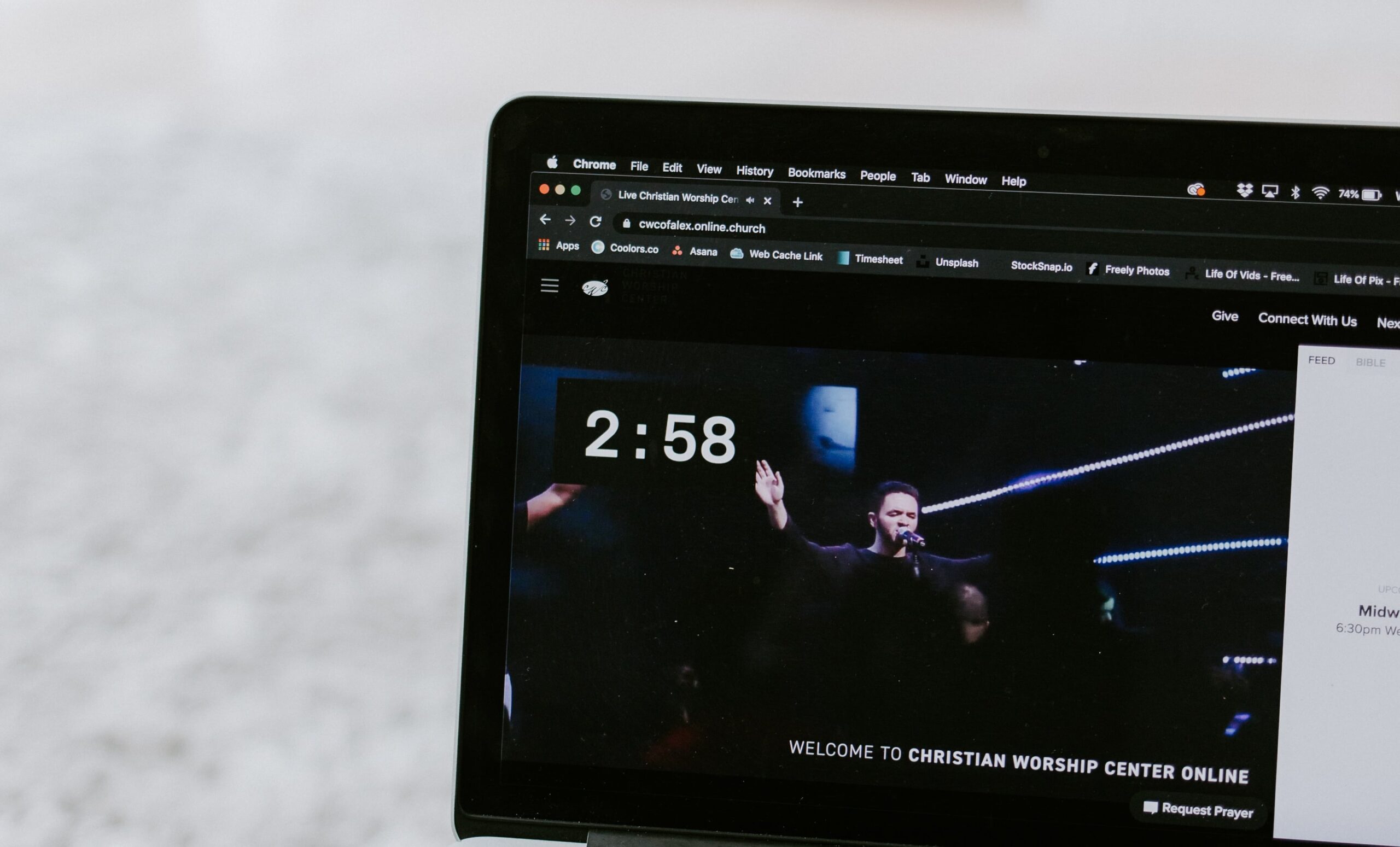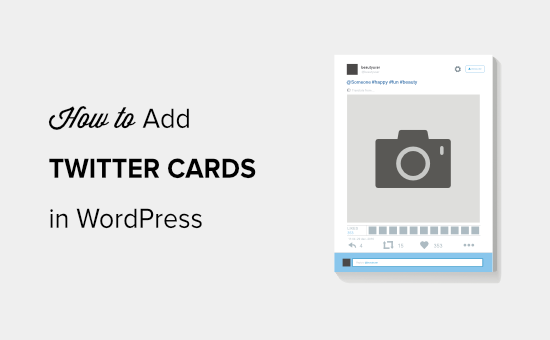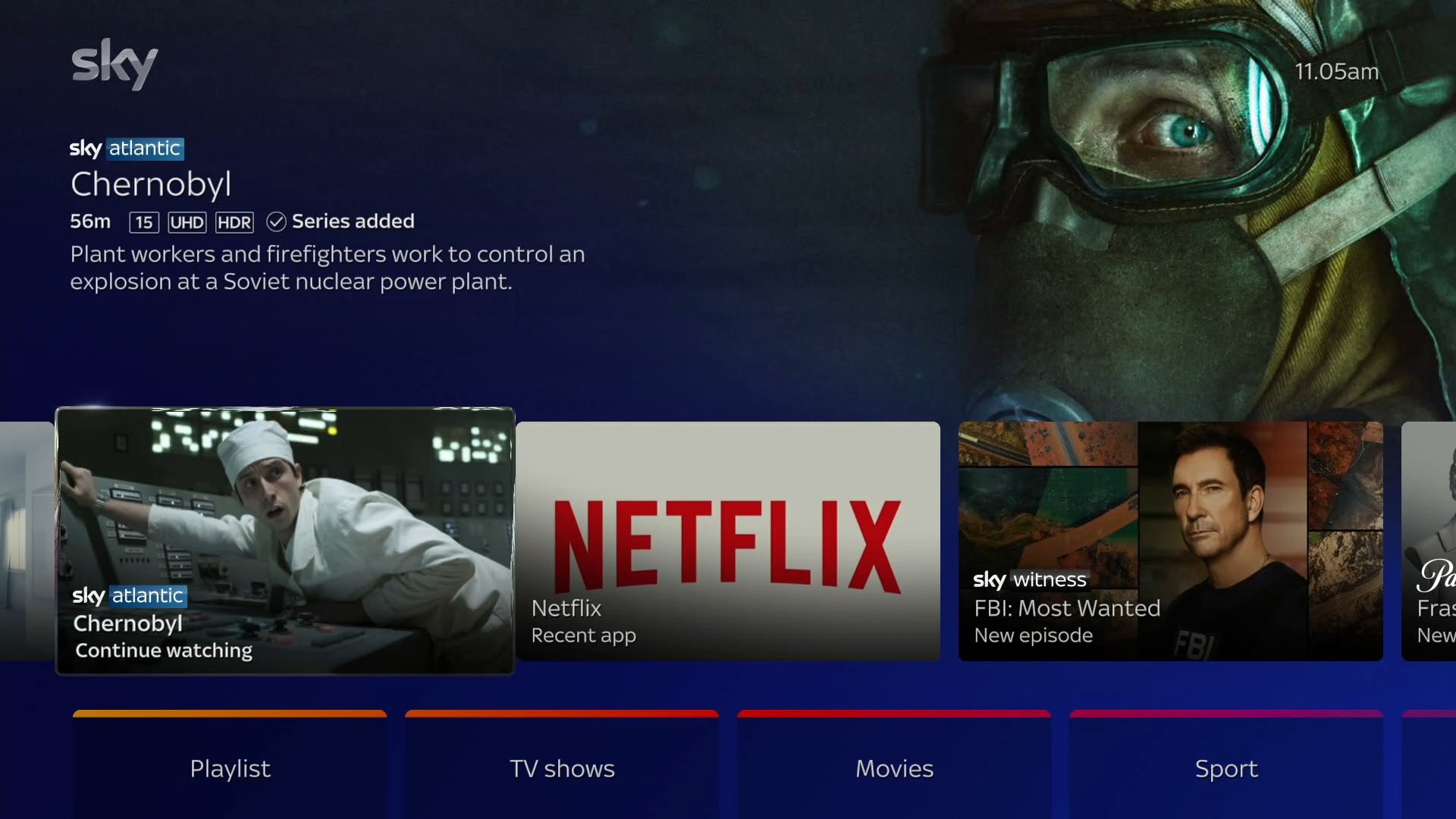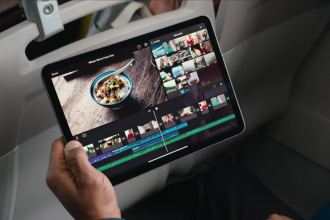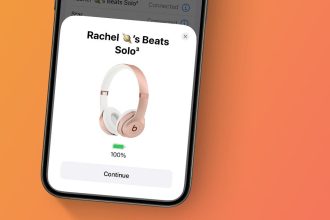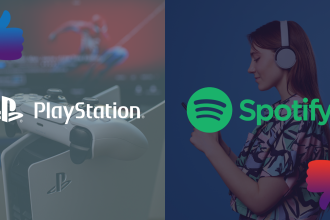Snapchat hat eine brandneue Funktion vorgestellt, mit der Unternehmen ihren eigenen benutzerdefinierten Geofilter erstellen können, den Snapchat-Benutzer zu ihren Snaps hinzufügen können.
Sie können eine Snapchat-Linse oder einen Filter von Ihrem Telefon oder Computer erstellen. In dieser Anleitung führen wir Sie durch jeden Vorgang separat.
So erstellen Sie einen benutzerdefinierten Snapchat-Filter von Ihrem Computer aus
Um zu beginnen, besuchen Sie Snapchats Desktop-Seite zu benutzerdefinierten Filtern und Linsen. Klicke auf Filter erstellen.
Schritt 1: Design
Wählen Sie, ob Sie einen eigenen Filter entwerfen oder einen bestehenden hochladen möchten.
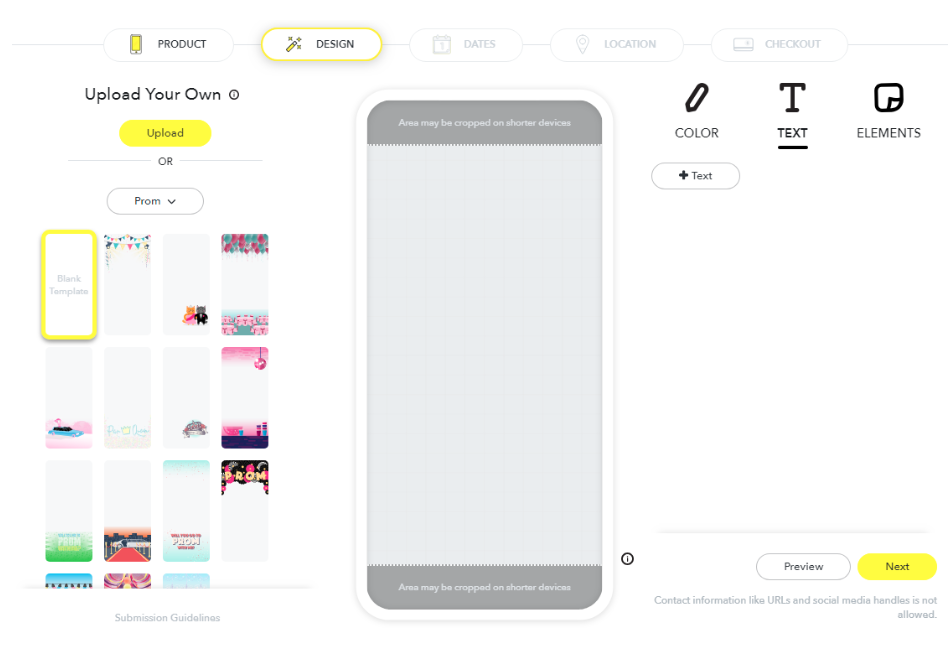
Sie können auch aus Vorlagen für Veranstaltungen wie Abschlussball, Hochzeiten und Geburtstage wählen. Diese Designs sind leicht anpassbar.
Eines der wichtigsten Dinge, die Sie hier tun können, ist das Hinzufügen von Text, das Ändern von Farbe, Schattierung, Größe und Platzierung.
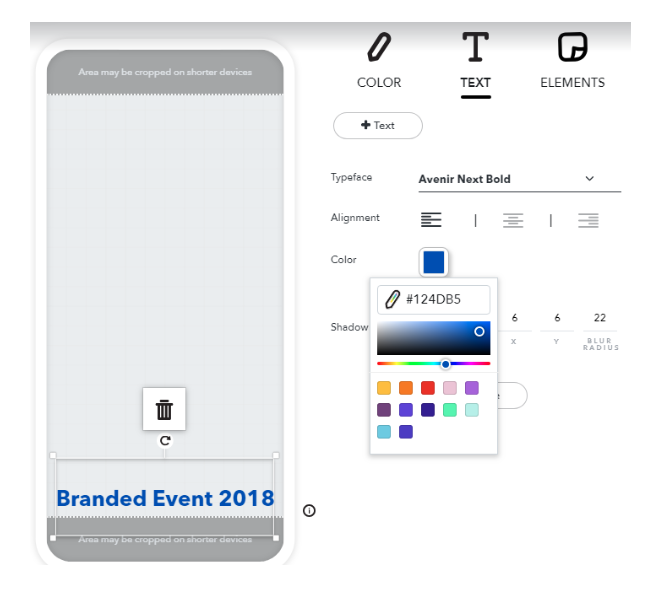
Sie können auch Bitmoji und andere grafische Elemente hinzufügen:
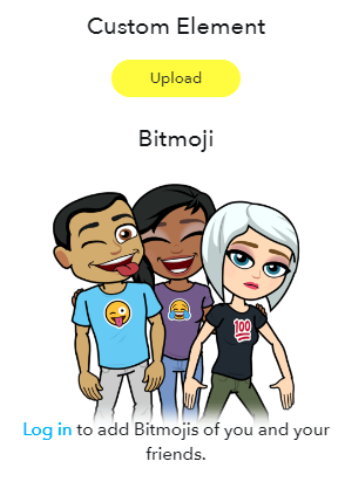
Wenn Sie einen Filter von Grund auf neu erstellen, können Sie ein Designtool wie Visme und laden Sie es hoch, wenn Sie fertig sind.
Wenn du alleine gehst, achte genau auf die Einreichungsrichtlinien.
- Sie dürfen ohne Genehmigung keine Logos oder Marken verwenden.
- Fügen Sie keine anstößigen Inhalte ein.
- Ihre endgültige Einreichung sollte weniger als 300 KB im PNG-Format mit transparentem Hintergrund umfassen.
- Es sollte auch entweder 1080 x 1920px oder 1080 x 2340px groß sein.
Nachdem Sie Ihr benutzerdefiniertes Design hochgeladen haben, können Sie das Vorschau-Tool verwenden, um zu sehen, wie es auf einem Gerät aussieht. Stellen Sie sicher, dass Sie eine Vorschau Ihrer Arbeit anzeigen, bevor Sie fortfahren.
Schritt 2: Termine
Bestimmen Sie als Nächstes, wann Ihr Filter für Benutzer verfügbar sein wird. Sie können es für ein einzelnes Ereignis festlegen, das sich über mindestens einen Tag erstreckt, für einen von Ihnen bestimmten Zeitraum oder es zu einem sich wiederholenden Ereignis machen (z. B. jeden Sonntag oder einmal im Monat einschalten). Wenn es sich um eine jährliche Veranstaltung handelt, können Sie sogar einen wiederkehrenden Jahresfilter einrichten, der sich jedes Jahr erneuert.
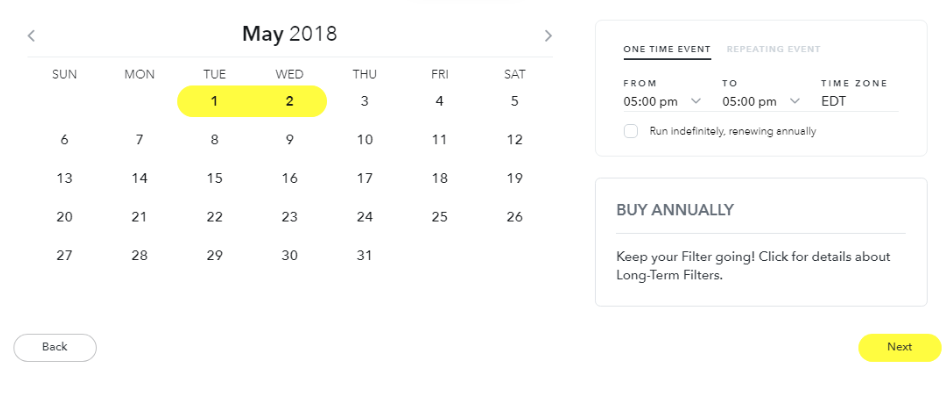
Schritt 3: Standort
Sobald Sie einen Datums- und Zeitbereich ausgewählt haben, können Sie die physischen Grenzen Ihres benutzerdefinierten Snapchat-Filters definieren. Sie können entweder eine bestimmte Adresse auswählen, indem Sie danach suchen, oder einen imaginären „Zaun“ um den Bereich ziehen, in dem der Filter zugänglich sein soll.
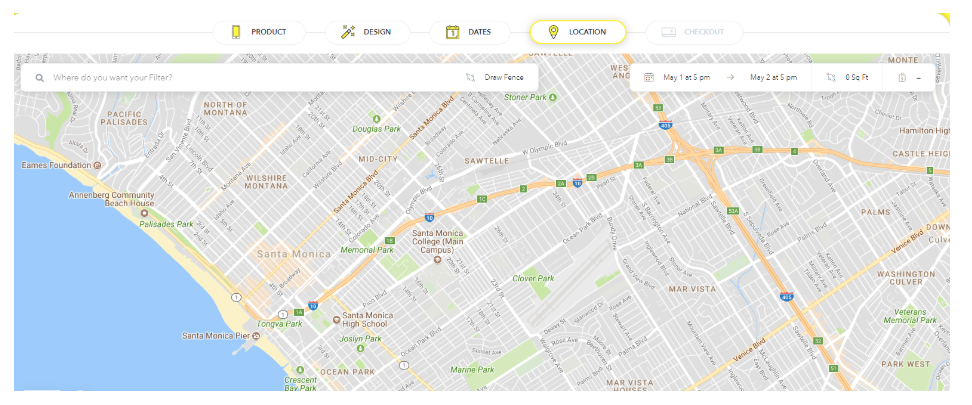
Beachten Sie, dass Ihr „Zaun“ so gezogen werden kann, dass er eine Fläche zwischen 20.000 und 50.000.000 Quadratfuß bedeckt. Sie können Ihren Zaun auch so oft neu zeichnen, wie Sie möchten. In der oberen rechten Ecke werden Sie feststellen, dass sich der Preis Ihres benutzerdefinierten Snapchat-Filters je nach Größe Ihres Zielgebiets ändert.
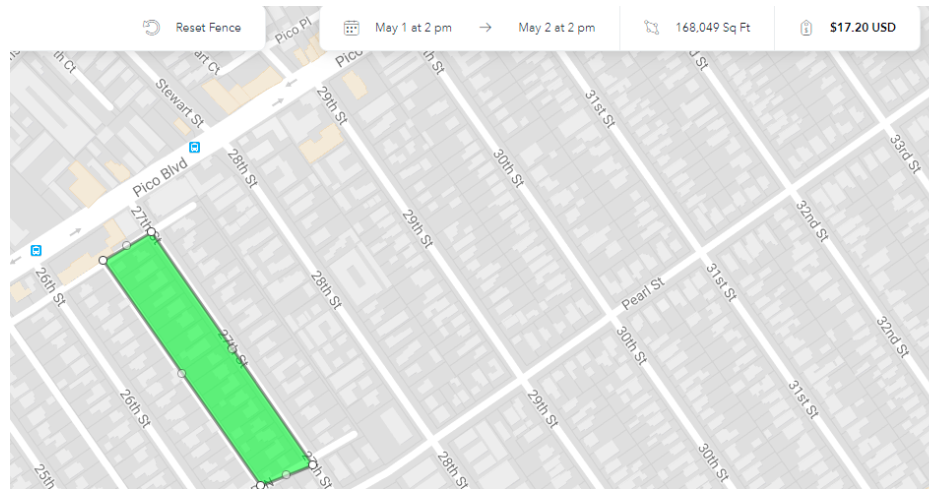
Schritt 4: Zur Kasse
Nachdem Sie den Bereich für Ihren Filter ausgewählt haben, erhalten Sie eine kurze Zusammenfassungsseite, auf der genau erklärt wird, was Sie kaufen. Dies zeigt Ihnen die Zielregion, eine Vorschau des Filters, Datum und Uhrzeit der Verfügbarkeit sowie die Kosten an.
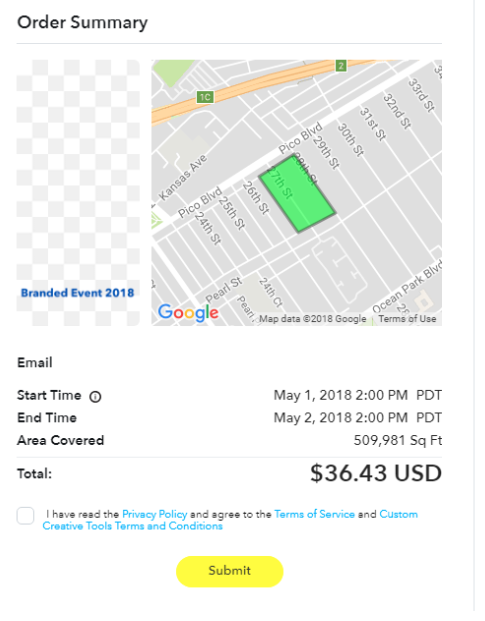
Aber bevor Sie auschecken, müssen Sie noch eines tun: Wählen Sie, ob dies für private oder geschäftliche Zwecke ist.
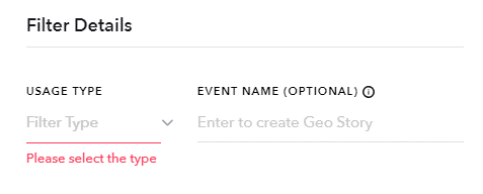
Nachdem Sie die Bestellung bezahlt haben, muss Snapchat Ihren Filter überprüfen, um sicherzustellen, dass er den Übermittlungsrichtlinien entspricht. Im Allgemeinen dauert dieser Vorgang ein oder zwei Tage. Sollten Ihre Inhalte in irgendeiner Weise inakzeptabel sein, erhalten Sie eine schriftliche Begründung für die Ablehnung und können sie erneut einreichen.
So erstellen Sie ein benutzerdefiniertes Snapchat-Objektiv von Ihrem Computer aus
Um zu beginnen, besuchen Sie Snapchats Desktop-Seite zu benutzerdefinierten Filtern und Linsen. Klicke auf Linse erstellen.
Sie werden feststellen, dass der Vorgang sehr ähnlich ist. Daher können Sie sich für die Schritte zwei bis vier auf die „So erstellen Sie benutzerdefinierte Snapchat-Filter von Ihrem Computer aus” Abschnitt oben für weitere Details, falls Sie diese benötigen.
Schritt 1: Design
Sie werden feststellen, dass es für Snapchat-Objektive deutlich weniger Optionen gibt als für benutzerdefinierte Snapchat-Filter.
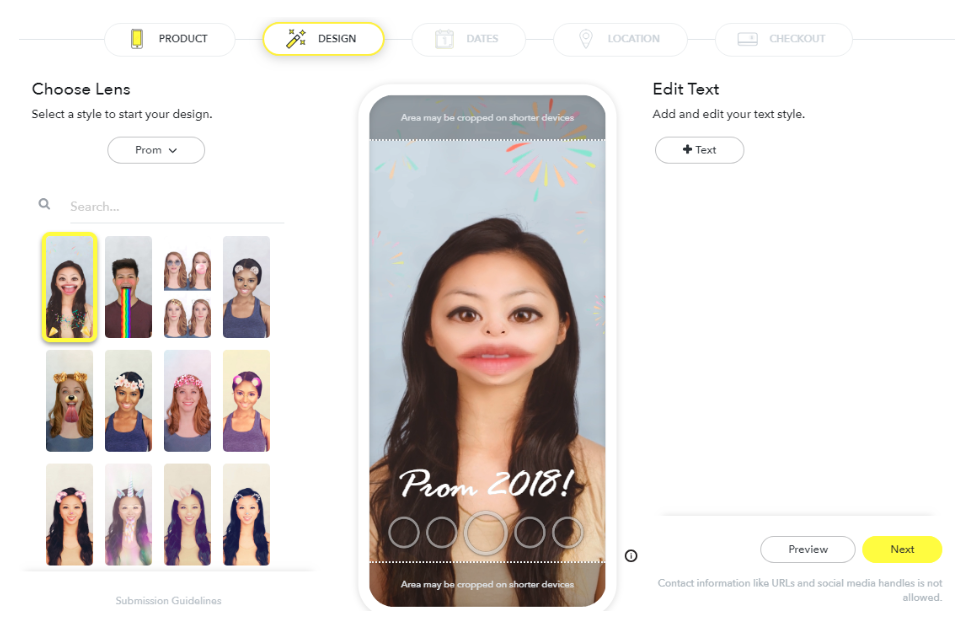
Auf der linken Seite können Sie aus mindestens sechs verschiedenen Optionen wählen, die je nach Saison variieren. Dies sind zum Beispiel speziell „Geburtstags“-Linsen:
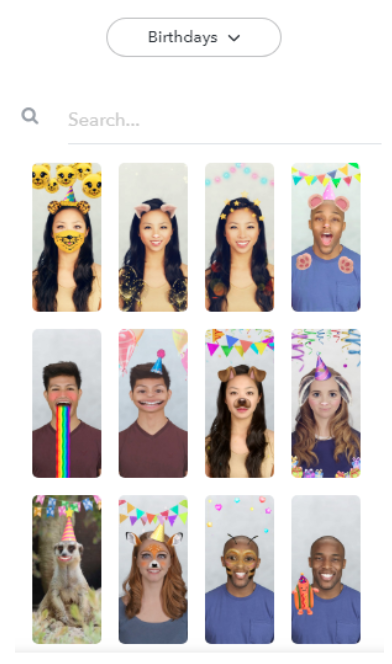
Der nächste Schritt besteht darin, Text hinzuzufügen. Fügen Sie so viel hinzu, wie Sie möchten, platzieren Sie es an der gewünschten Stelle und wählen Sie aus mehreren Schriftart- und Farboptionen.
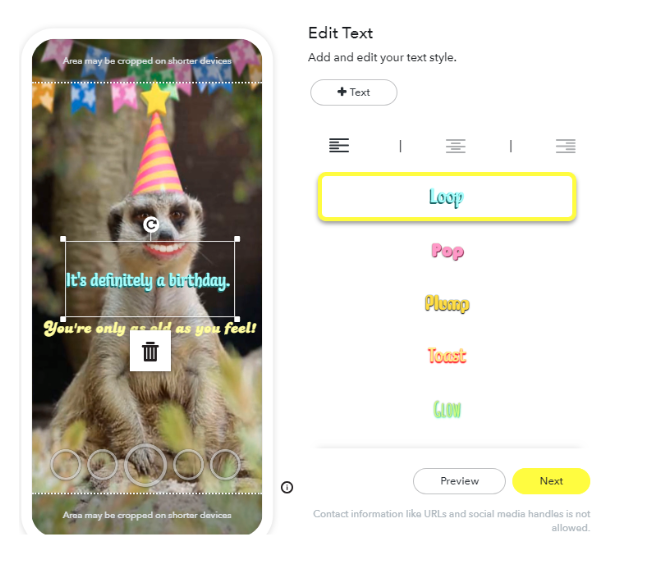
Stellen Sie sicher, dass Sie eine Vorschau Ihrer Arbeit anzeigen, bevor Sie fortfahren.
Schritt 2: Termine
Sobald Ihr Design fertig ist, wählen Sie aus, wann es verfügbar sein wird, oder legen Sie fest, dass es in regelmäßigen Abständen wiederholt wird.
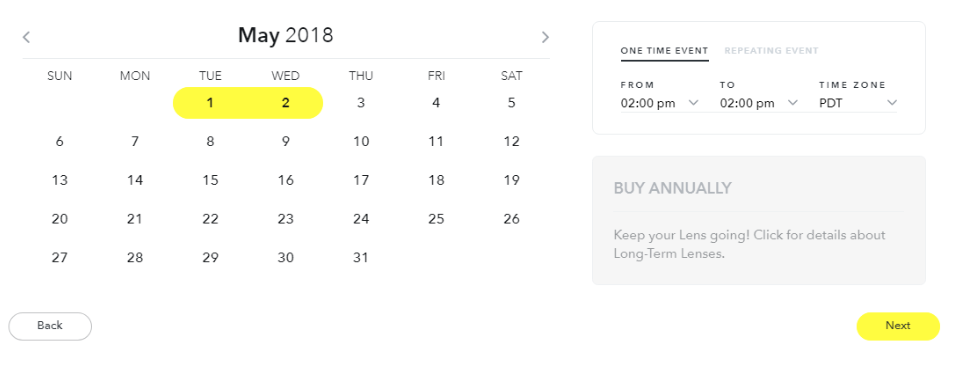
Schritt 3: Standort
Wenn Sie den Datumsbereich ausgewählt haben, können Sie zum Standort wechseln. Hier können Sie eine bestimmte Adresse oder ein Ziel auswählen oder Ihren eigenen „Zaun“ zeichnen. Die Kosten für Ihre Bestellung steigen mit der Größe der Fläche. 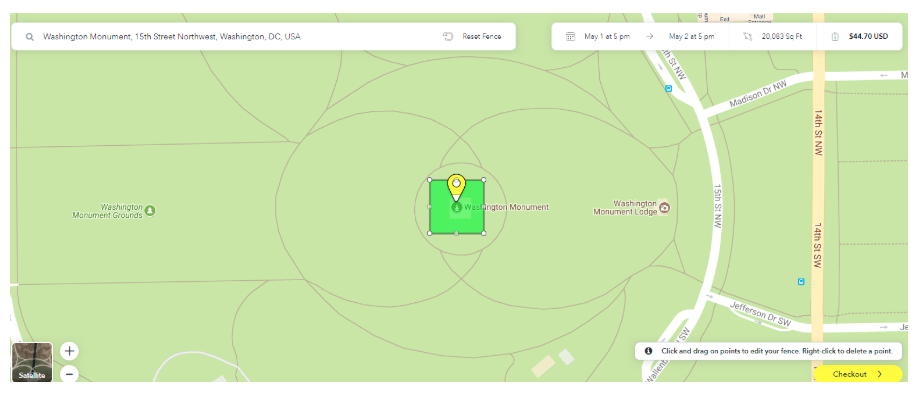
Schritt 4: Zur Kasse
Sie haben die Möglichkeit, Ihre Bestellung zu überprüfen, bevor sie endgültig ist:
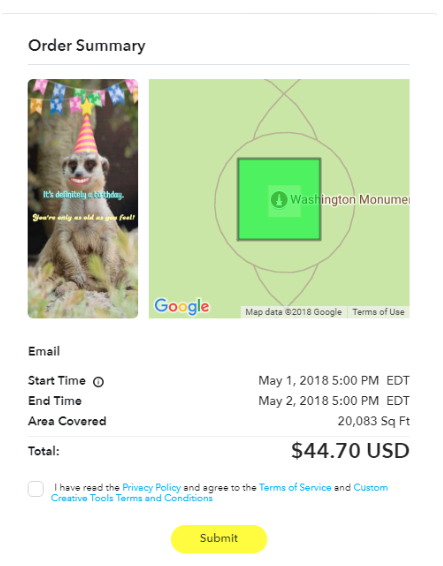
Und wenn Sie einreichen, müssen Sie auswählen, ob das Objektiv für private oder geschäftliche Zwecke bestimmt ist. Die Richtlinien für die Einreichung (oben verlinkt) variieren je nachdem, wie Sie Ihre benutzerdefinierten Linsen verwenden.
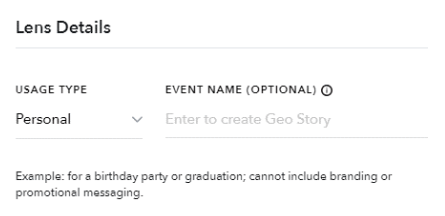
So erstellen Sie einen benutzerdefinierten Snapchat-Filter von Ihrem Telefon aus
Sie können auch einen benutzerdefinierten Snapchat-Filter auf Ihrem Telefon erstellen. Der Vorteil hierbei ist, dass Sie alles innerhalb der Snapchat-App erledigen können. Das einzige, was Sie nicht tun können, ist, einen benutzerdefinierten Filter hochzuladen, der außerhalb der App entwickelt wurde.
Schritt 1: Design
Starten Sie im Einstellungsmenü der App und suchen Sie nach der Option „Filter und Linsen“.
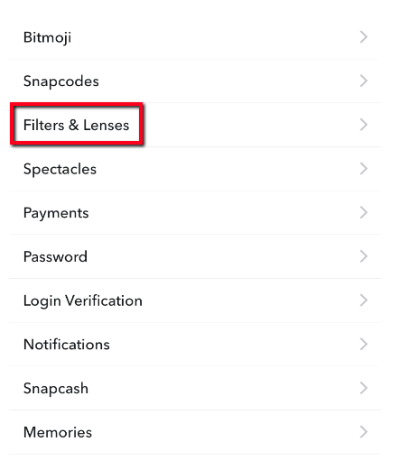
Wählen Sie dort Filter.
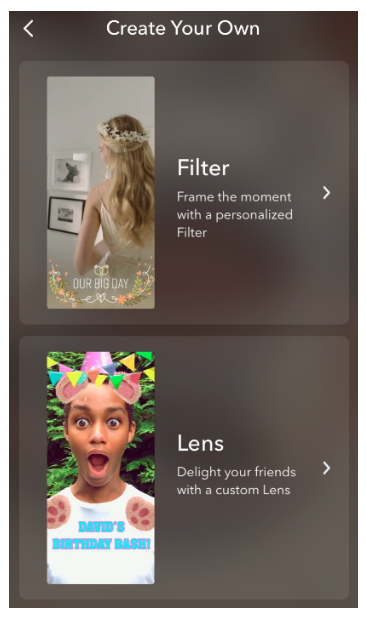
Wählen Sie nun einen bestimmten Anlass aus, für den Sie den benutzerdefinierten Snapchat-Geofilter erstellen:
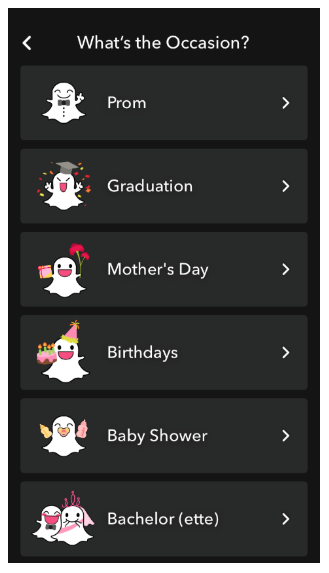
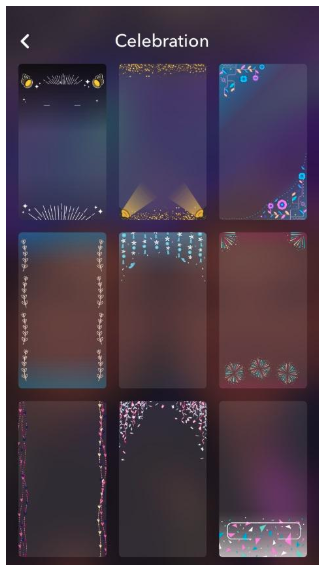
Fügen Sie nun Text hinzu.
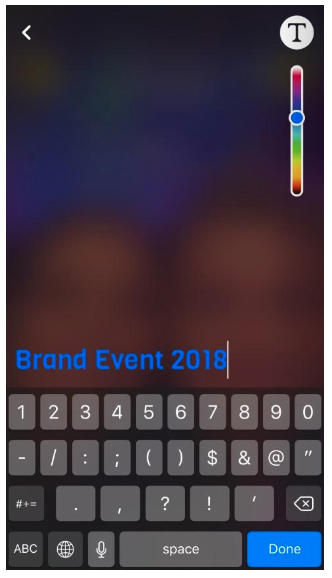
Wenn Sie einen Geofilter auf Ihrem Telefon erstellen, können Sie ganz einfach Emoji, Bitmoji und andere Symbole hinzufügen.
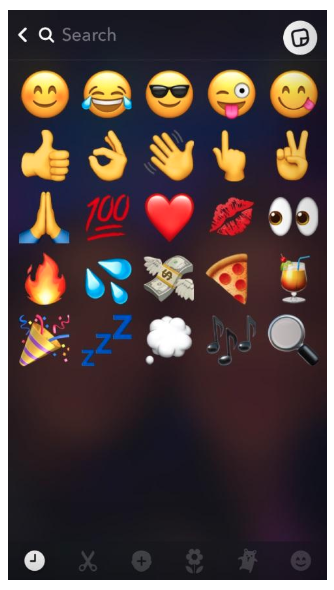
Wenn Sie fertig sind, fahren Sie mit der Auswahl eines Datums fort.
Schritt 2: Termine
Die Schnittstelle hier ist ziemlich einfach. Ihr Geofilter ist von einer bestimmten Startzeit bis zu einer bestimmten Endzeit aktiv.
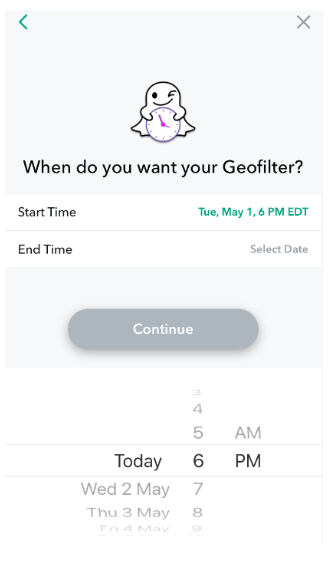
Schritt 3: Standort
Wenn dies eingerichtet ist, können Sie einen bestimmten Standort auswählen, an dem Ihr Geofilter aktiv sein soll. Standardmäßig erkennt Ihre App Ihren Standort und bietet einen vorgeschlagenen Bereich um ihn herum an. Sie können dies jedoch anpassen, indem Sie Ihre eigenen Parameter festlegen oder eine bestimmte Adresse auswählen.
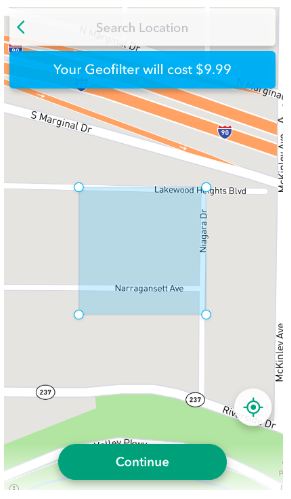
Schritt 4: Zur Kasse
Schließlich erhalten Sie einen Zusammenfassungsbildschirm, der die Kosten Ihres benutzerdefinierten Snapchat-Filters enthält. An diesem Punkt können Sie ihn abschließen oder für weitere Bearbeitungen zurückkehren.
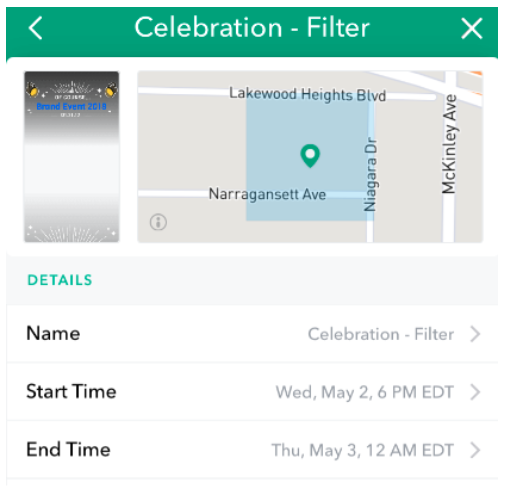
So erstellen Sie ein benutzerdefiniertes Snapchat-Objektiv von Ihrem Computer aus
Schritt 1: Design
Starten Sie im Einstellungsmenü der App und suchen Sie nach der Option „Filter & Lenses“.
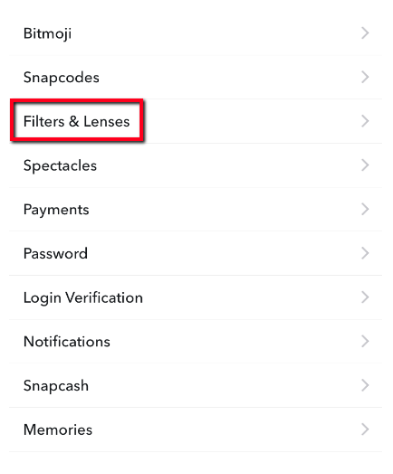
Wählen Sie dort Linse.

Wählen Sie nun den Ereignistyp aus, für den Sie einen Filter haben möchten (oder Sie können alle Optionen auf einmal durchsuchen).
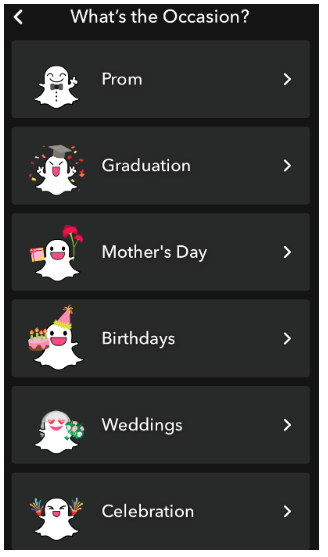
Jetzt können Sie mit verschiedenen „Basis“-Objektiven am unteren Bildschirmrand herumspielen und sie mit Ihrer Kamera auf jedes Gesicht in Ihrer Nähe anwenden:
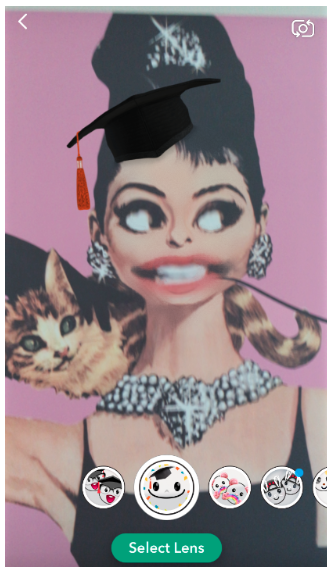

Mit dem T-Symbol oben rechts können Sie Ihren eigenen Text hinzufügen und anpassen:
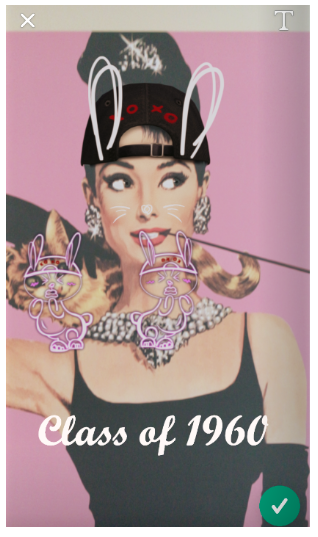
Schritt 2: Termine
Die Auswahl eines Datums ist einfach und funktioniert so, wie Sie es denken. Legen Sie einfach eine Start- und Endzeit über die App fest.
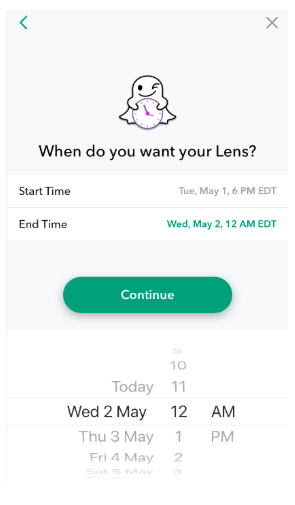
Schritt 3: Standort
Wenn dies eingerichtet ist, können Sie einen bestimmten Standort auswählen, an dem Ihr Objektiv aktiv sein soll. Standardmäßig erkennt Ihre App Ihren Standort und bietet einen vorgeschlagenen Bereich um ihn herum an. Sie können dies jedoch anpassen, indem Sie Ihre eigenen Parameter festlegen oder eine bestimmte Adresse auswählen.
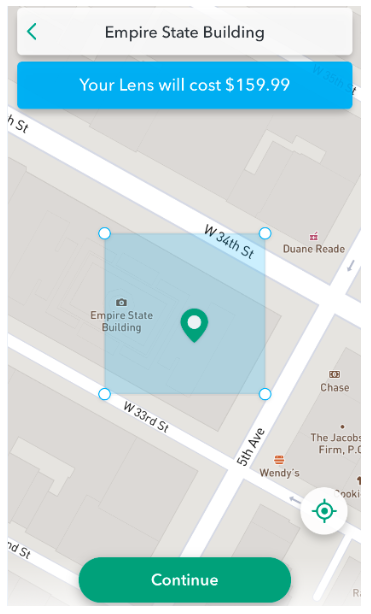
Schritt 4: Zur Kasse
Und noch einmal haben Sie die Möglichkeit, alles zu überprüfen, bevor Sie Ihren Kauf abschließen. Dies ist Ihre letzte Möglichkeit, Änderungen vorzunehmen, bevor Ihr Filter zur Überprüfung verarbeitet wird.
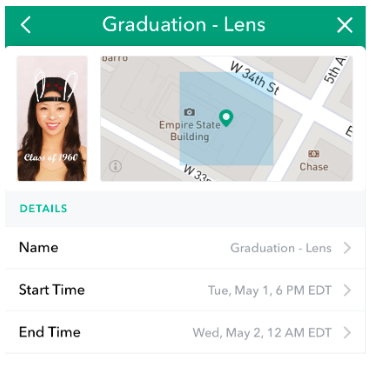
Was passiert als nächstes? Snapchat überprüft deine eingereichte Linse oder deinen Filter
Snapchat überprüft deine Einsendung, um sicherzustellen, dass sie erfüllt seine Richtlinien. Diese sind entspannt und verzeihend und dienen hauptsächlich dazu, einen hohen Qualitätsstandard zu gewährleisten, ohne dass rechtliche oder Reputationsprobleme das Image von benutzerdefinierten Filtern gefährden könnten.
Zum Beispiel können persönliche Snapchat-Geofilter keine haben Verweise auf Logos, Firmennamen oder Marken. Weder geschäftliche noch private Filter oder Objektive dürfen verwendet werden persönliche Fotos, Telefonnummern, E-Mails, URLs, Social-Media-Adressen oder Inhalte im Zusammenhang mit Drogen oder Glücksspielen. Diese Regeln sind nicht zu restriktiv und sollten dem gesunden Menschenverstand für anstößige oder gefährliche Inhalte entsprechen.
Sie erhalten eine Benachrichtigung, wenn Ihre Einreichung genehmigt wurde. Von dort wird Ihre benutzerdefinierte Linse oder Ihr Filter für die Zukunft gespeichert, wenn Sie sie wiederverwenden oder das Design ausbauen möchten.
Und da hast du es! Sie haben jetzt die Möglichkeit, Ihrer Kreativität freien Lauf zu lassen und Snapchat zu verwenden, um Ihr Geschäft oder Ihre Veranstaltung zu bewerben – die perfekte Ergänzung zu Ihrer Snapchat-Marketingstrategie. Lassen Sie sich etwas Originelles einfallen und machen Sie Ihre nächste Veranstaltung unvergesslich!